ACM已進入下線狀態,后續全部數據將被刪除,請您盡快將ACM配置導入MSE Nacos中,專享注冊配置中心性能穩定性更好,功能更豐富。本文介紹如何從ACM控制臺導出配置,然后將配置導入MSE控制臺完成遷移。
ACM停止支持后,您將無法在ACM控制臺新建和編輯配置。您需要注意,ACM停止支持后,接口缺少SLA保障,因此建議您盡快完成配置遷移。
步驟一:將配置導出至MSE Nacos
使用阿里云賬號登錄MSE購買頁,購買Nacos專業版。支持配置鑒權和加密,有更好的高可用保障。具體Nacos專業版CPU核數、內存數、機器數的選型,請參見微服務注冊配置中心實例能力評估。購買公網帶寬可以按照每秒變更頻率(單位:次/s)*配置數*配置大小(單位:KB)進行單位換算來評估。
在ACM控制臺導出需要遷移的配置。
登錄ACM控制臺。
在配置列表頁面選擇目標配置,在配置列表下方單擊導出,然后在導出配置(public)對話框中單擊導出。
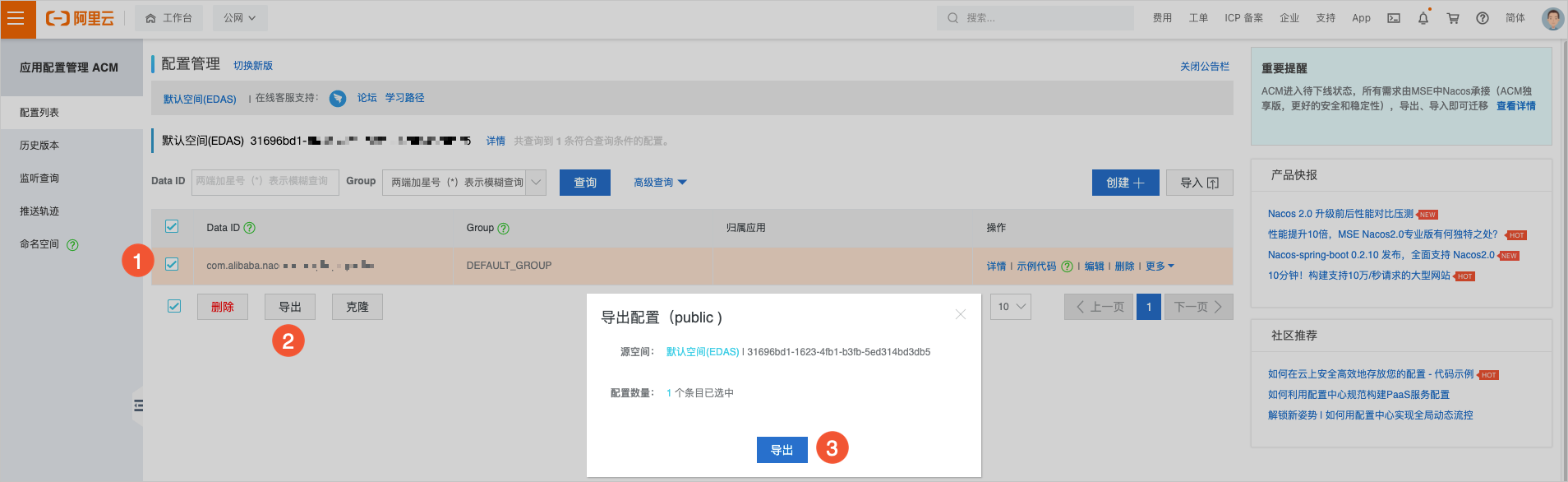
存儲導出的配置文件。
在MSE控制臺導入配置。
登錄MSE控制臺。
在左側導航欄,選擇注冊配置中心 > 實例列表。
在實例列表頁面,單擊之前購買的Nacos實例的實例ID。
在左側導航欄,選擇配置管理 > 配置列表。
在配置列表頁面,單擊導入配置。
在導入配置對話框選擇相同配置的處理方式,然后單擊上傳文件,上傳從ACM控制臺導出的配置文件,最后單擊確定導入。
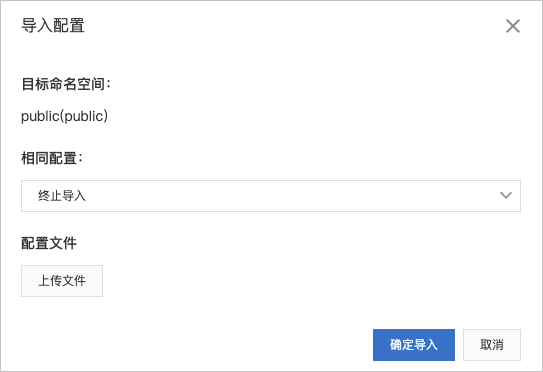
步驟二:替換應用業務參數
請根據您的應用類型,選擇相應的步驟替換應用業務參數:
遷移spring-cloud-alibaba應用
如果您的應用為spring-cloud-alibaba應用,修改應用程序的bootstrap.properties配置文件。
將如下內容:
spring.cloud.nacos.config.endpoint=${ACM的公網/私網地址}替換為:
spring.cloud.nacos.config.server-addr=${MSE的公網/私網地址}并且在如下配置中,將Namespace替換為MSE中的Namespace:
spring.cloud.nacos.config.namespace=${MSE的namespaceID}可運行的示例Demo,請參見acm2nacos-spring-cloud-example。
您可以通過以下方式鑒別您的應用是否為spring-cloud-alibaba應用:
在pom.xml文件中如果發現如下內容,則表明您的應用為spring-cloud-alibaba應用。
<dependency>
<groupId>com.alibaba.cloud</groupId>
<artifactId>spring-cloud-starter-alibaba-nacos-config</artifactId>
</dependency>只有MSE Nacos 2.0.3以上版本才支持這種方式升級,如果您的MSE Nacos版本在2.0.2以下,請通過MSE控制臺進行升級,升級過程大概需要5~6分鐘,請您耐心等待。具體操作,請參見升級引擎版本。
為保障集群的高可用,請將集群節點設置為最少3個節點。
MSE Nacos實例的公網和私網地址可以在實例的基礎信息頁面獲取。
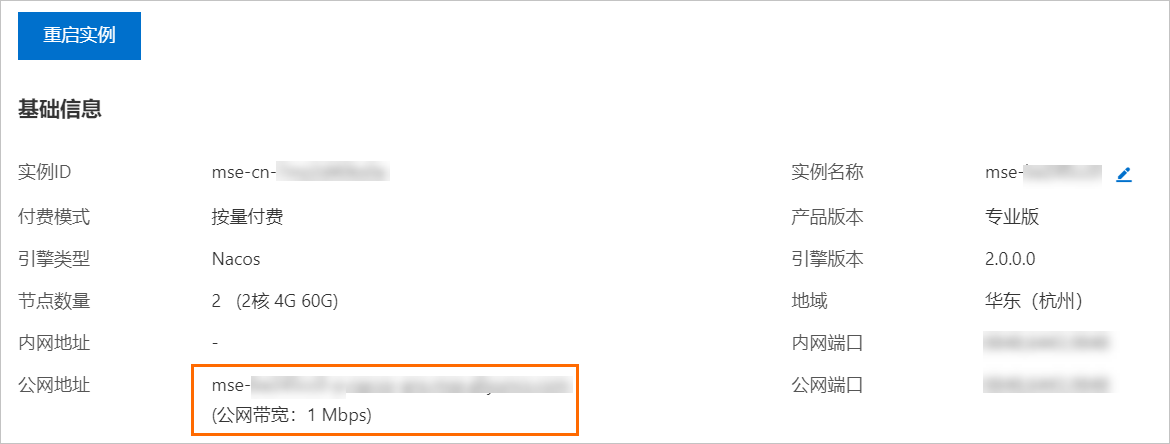
MSE中默認命名空間(Namespace)為空,可以不填寫。如果導入的命名空間ID不為空,可以在Nacos實例的命名空間頁面獲取。

如果您使用公網地址進行部署,為了保證連通性,您需要將客戶端列入白名單。具體操作,請參見設置白名單。
如果白名單配置內容為空,表示本地所有地址均可訪問該應用。
遷移Java應用
如果您使用的是ACM-Java-SDK,即您的依賴pom.xml中存在如下關鍵字:
<dependency> <groupId>com.alibaba.edas.acm</groupId> <artifactId>acm-sdk</artifactId> </dependency>則可以直接在JVM運行參數中添加如下參數,并重新部署,即可完成遷移。
-DDIAMOND.SERVER.IPS=${MSE的公網/私網地址}另外,請在代碼中修改Namespace設置相關代碼。
properties.put("namespace", "${namespaceId}");如果您使用的是ACM客戶端,希望變更為Nacos客戶端,可參考如下關于Nacos-Java-SDK用戶遷移的指導。
如果您使用的是Nacos-Java-SDK,即您的依賴pom.xml中存在如下關鍵字:
<dependency>
<groupId>com.alibaba.nacos</groupId>
<artifactId>nacos-client</artifactId>
</dependency>則可以將如下代碼中的${}內容替換成MSE的注冊地址,將${namespaceId}替換為MSE的命名空間ID(如果您使用的是默認命名空間,則該處內容置空即可),然后重新部署。
properties.put("serverAddr", ${MSE的公網/私網地址});
properties.put("namespace", "${namespaceId}");在啟動時增加如下參數,即可完成遷移。
-Dnacos.cache.data.init.snapshot=falsenacos-sdk遷移示例Demo,請參見acm2nacos-java-example;Java官方應用示例Demo,請參見Java SDK。
遷移nacos-spring-boot應用
如果您的應用是nacos-spring-boot應用,修改應用程序的application.properties配置文件。
將如下內容:
nacos.config.endpoint=${ACM的公網/私網地址}替換為:
nacos.config.server-addr=${MSE的公網/私網地址}并且在如下配置中,將Namespace替換為MSE中的Namespace:
nacos.config.namespace=${MSE的namespaceID}遷移Golang應用
調用接口前,需配置環境變量,通過環境變量讀取訪問憑證。微服務引擎的AccessKey ID和AccessKey Secret的環境變量名為MSE_AK、MSE_SK。
如果您使用的是ACM-golang-SDK,則需要將
${endpoint}替換為MSE的注冊地址。clientConfig := constant.ClientConfig{ Endpoint: ${endpoint} + ":8080", NamespaceId: namespaceId, AccessKey: MSE_AK, SecretKey: MSE_SK, TimeoutMs: 5 * 1000, ListenInterval: 30 * 1000, }如果您使用的是Nacos-golang-SDK,則需要將
${serverAddr}替換為MSE的注冊地址。sc := []constant.ServerConfig{ { IpAddr: "${serverAddr}", Port: 8848, }, }
Golang官方應用示例Demo,請參見nacos-sdk-go。
遷移Python應用
如果您使用的是ACM-Python-SDK,則需要將
${endpoint}和${namespace_id}替換為MSE的注冊地址和命名空間ID。ENDPOINT = "${endpoint}" NAMESPACE = "${namespace_id}" c = acm.ACMClient(ENDPOINT, NAMESPACE, AK, SK)如果您使用的是Nacos-Python-SDK,則需要將
${server_address}和${namespace_id}替換為MSE的注冊地址和命名空間ID。SERVER_ADDRESSES = "${server_address}" NAMESPACE = "${namespace_id}" client = nacos.NacosClient(SERVER_ADDRESSES, namespace=NAMESPACE)
遷移Node.js應用
如果您使用的是ACM-Nodejs-SDK,則需要將
${endpoint}和${namespace_id}替換為MSE的注冊地址和命名空間ID。// for find address mode const configClient = new NacosConfigClient({ endpoint: '${endpoint}', namespace: '${namespace_id}', accessKey: 'MSE_AK', secretKey: 'MSE_SK', requestTimeout: 6000, });如果您使用的是Nacos-Nodejs-SDK,則需要將
${server_address}和${namespace_id}替換為MSE的注冊地址和命名空間ID。const configClient = new NacosConfigClient({ serverAddr: '${server_address}', namespace: '${namespace_id}', accessKey: 'MSE_AK', secretKey: 'MSE_SK', requestTimeout: 6000, });
遷移C#應用
請將${server_address}和${namespace_id}替換為MSE的注冊地址。
{
"NacosConfig": {
"Listeners": [
{
"Optional": false,
"DataId": "common",
"Group": "DEFAULT_GROUP"
},
{
"Optional": false,
"DataId": "demo",
"Group": "DEFAULT_GROUP"
}
],
"Namespace": "namespace_id", // Please set the value of Namespace ID.
"ServerAddresses": [ "http://${server_address}:8848/" ],
"UserName": "test2",
"Password": "123456",
"AccessKey": "MSE_AK",
"SecretKey": "MSE_SK",
"EndPoint": "acm.aliyun.com",
"ConfigFilterAssemblies": ["YouPrefix.AssemblyName"],
"ConfigFilterExtInfo": "some ext information"
}
}遷移C++應用
如果您使用的是ACM-CPP-SDK,則需要將
${endpoint}和${namespace_id}替換為MSE的注冊地址和命名空間ID。// Initialize configuration service and the console will retrieve the following parameters through the sample code. ACM::init("${endpoint}","$namespace_id","$accessKey","$secretKey");如果您使用的是Nacos-CPP-SDK,則需要將
${server_address}替換為MSE的注冊地址。Properties props; props[PropertyKeyConst::SERVER_ADDR] = "${server_address}:8848";//Server address
(可選)步驟三:重新給RAM用戶授權
如果您使用了配置鑒權功能,并對指定的RAM用戶進行了授權,那么在應用遷移至MSE之后,進行鑒權腳本的替換,重新對RAM用戶進行新的授權。MSE的鑒權腳本配置示例,請參見注冊配置中心授權。
登錄RAM控制臺。
在左側導航欄,選擇權限管理 > 權限策略。
在權限策略頁面左上角,單擊創建權限策略。
在創建權限策略頁面,單擊腳本編輯頁簽。
在本地復制腳本,并進行替換。
示例腳本如下:
{ "Version": "1", "Statement": [ { "Action": [ "acms:R" ], "Resource": "*:*:*:*:cfg/1ca01ca0-11b0-1e01-0df1-d1010101bc10/DEFAULT_GROUP/com.alibaba.acm.test", "Effect": "Allow" } ] }
替換讀權限
如果其中包含如下內容:
"Action": [ "acms:R" ]替換為:
"Action": [ "mse:List*", "mse:Query*", "mse:Get*" ]替換寫權限
如果其中包含如下內容:
"Action": [ "acms:W" ]替換為:
"Action": [ "mse:Create*", "mse:Update*", "mse:Delete*" ]替換資源
請將如下內容:
"Resource": "*:*:*:*:cfg/{acm_namespace_id}/{group_id}/{data_id}"替換為:
"Resource": "acs:mse:*:*:instance/{instance_id}/{mse_namespace_id}/{group_id}/{data_id}"說明參數說明如下:
{acm_namespace_id}:ACM產品的命名空間ID。{instance_id}:MSE中的實例ID。{mse_namespace_id}:MSE產品的命名空間ID。{group_id}:組ID。{data_id}:Data ID。
如果您不需要精確到group_id級別或者data_id級別的鑒權,可以將其刪除。
如果您只需要精確到
namespace級別的鑒權,請替換為:"Resource": "acs:mse:*:*:instance/{instance_id}/{mse_namespace_id}"如果您只需要精確到
group_id級別的鑒權,請替換為:"Resource": "acs:mse:*:*:instance/{instance_id}/{mse_namespace_id}/{group_id}"
替換完成之后,對RAM用戶重新授權該腳本相應的權限。具體操作,請參見注冊配置中心授權。
重新授權大約5~10s后,MSE的RAM用戶權限生效。
步驟四:重新部署并啟動應用
請將您的業務重新部署。部署成功之后,即完成了整個遷移流程。